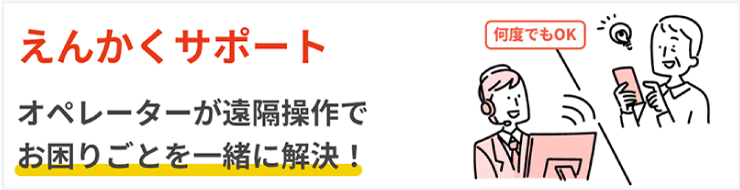メール|Gmailアプリ(iPhone)|メール初期設定方法(IMAP)
Gmailアプリで、メールアドレスを使うための初期設定方法をご案内します。
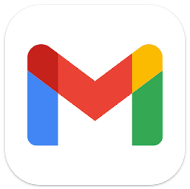
初期設定に必要なもの
 J:COM NETメールアドレスとパスワード
J:COM NETメールアドレスとパスワード
Gmailアプリの初期設定(アカウント追加)に必要な情報をご用意ください。
■J:COM NETメールアドレスは次のどちらかです
- ・J:COM NET加入時に発行された連絡用メールアドレス
- ・お客さまが登録したユーザーメールアドレス
ドメインは「@jcom.zaq.ne.jp」「@jcom.home.ne.jp」の2種類あります。
■パスワードは次のどちらかです
- ・連絡用メールアドレス用の初期パスワードか変更パスワード
- ・ユーザーメールアドレス用にお客さまが登録したパスワード
ご注意
未登録でしたら、こちらをご覧ください。
・ユーザーメールアドレス追加
お忘れでしたら、こちらをご覧ください。
・メールアドレス確認・パスワード変更
初期設定方法(IMAP)
Gmailアプリを開く
ホーム画面やアプリ一覧から「Gmailアプリ」を開きます。
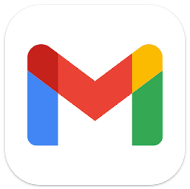
アカウント追加を始める
- 画面右上のアイコンを押す
- 「別のアカウントを追加」を押す
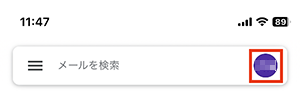

メールのセットアップ
「その他(IMAP)」を押す。
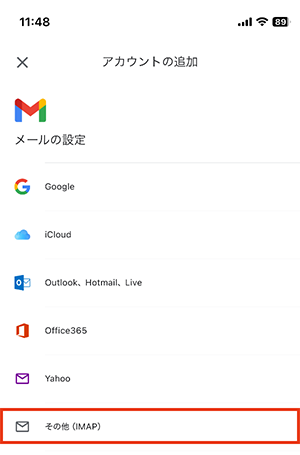
追加したいメールアドレスを入力
- 「メールアドレスを入力」に登録済みのメールアドレスを入力する
- [次へ]を押す
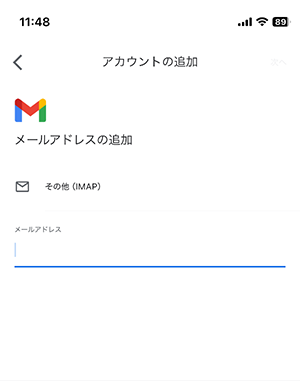
受信サーバーの設定をする
- 「ユーザー名」は変更しない
- 「パスワード」は登録済みのパスワードを入力
- 「IMAPサーバー」は下表のIMAP受信サーバーを入力
- キーボード上の[次へ]を押す
| パスワード | 登録済みのパスワードを入力 |
|---|
| IMAP受信サーバー | imap.jcom.zaq.ne.jp |
|---|
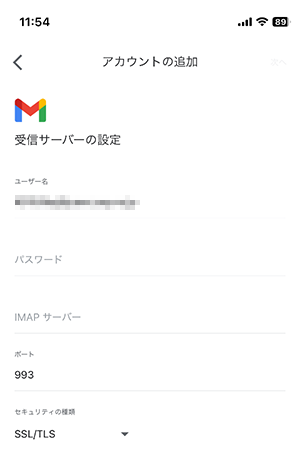
送信サーバーの設定をする
- 「ユーザー名」は変更しない
- 「パスワード」は登録済みのパスワードを入力
- 「SMTPサーバー」は下表のSMTP受信サーバーを入力
- キーボード上の[次へ]を押す
| パスワード | 登録済みのパスワードを入力 |
|---|
| SMTP送信サーバー | smtpa.jcom.zaq.ne.jp |
|---|
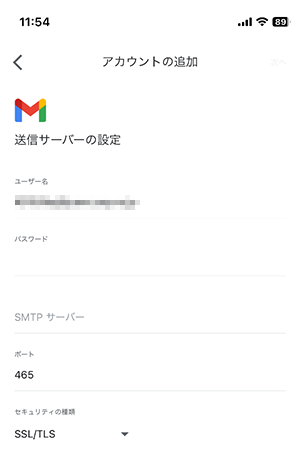
アカウントの設定が完了
「アカウントの設定が完了しました。」が表示されたら設定は完了です。
[次へ] を押して受信トレイに戻れます。
名前は好みに設定してください。
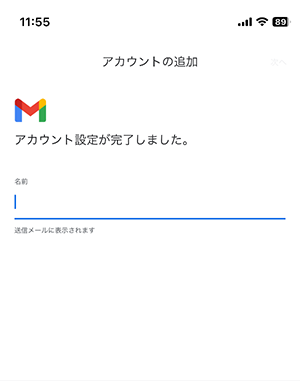
受信トレイを確認する
受信トレイにメールが受信されているかを確認します。
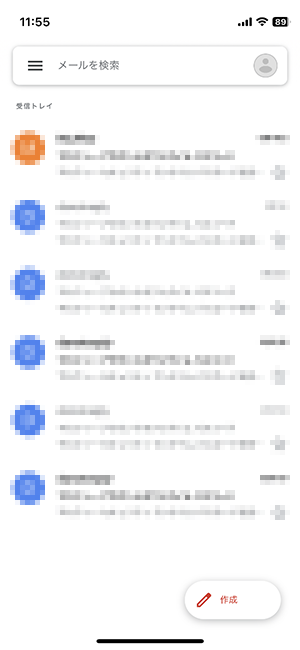
えんかくサポートで困ったを解決!
パソコンやスマホの操作が不安な方は、J:COMの専任担当者によるえんかくサポートをご検討ください。
専門的な知識で、J:COMサービスの「困った」をサポートします。